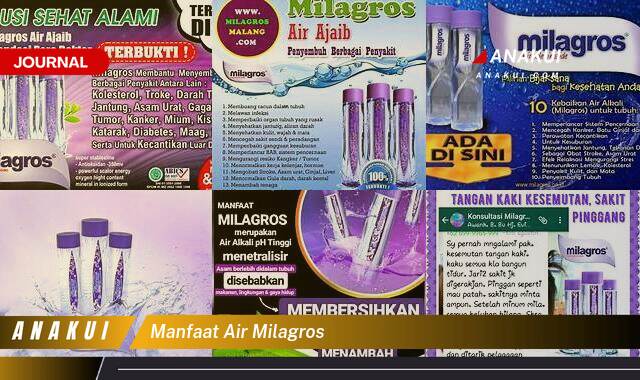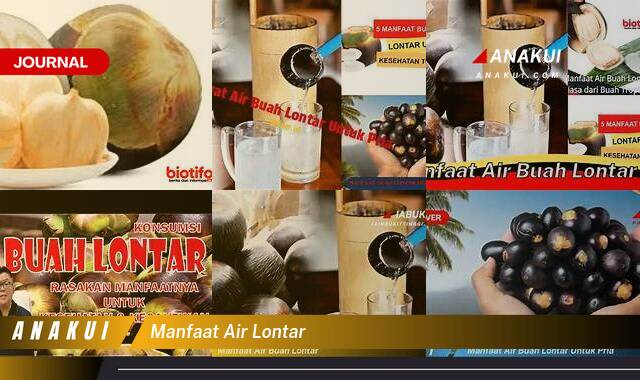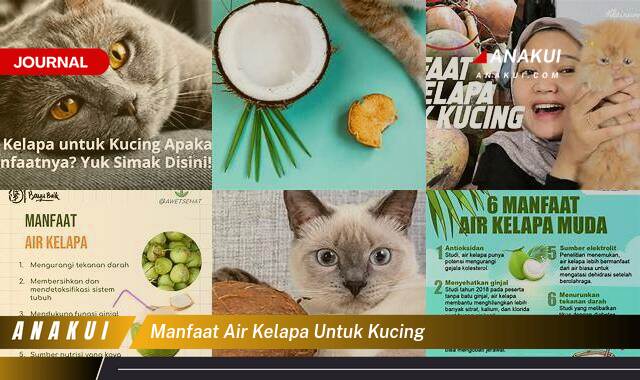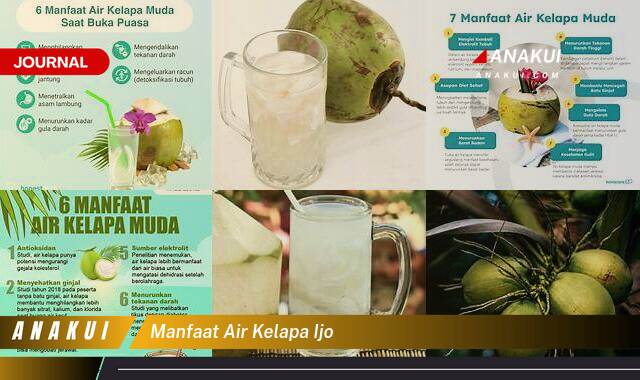anakui.com – Google Maps telah menjadi sahabat setia bagi banyak orang dalam menjelajahi dunia digital. Salah satu fitur yang seringkali dilupakan, namun sangat bermanfaat, adalah kemampuan untuk mengukur jarak antarlokasi. Baik Anda seorang pelancong, pejalan kaki, atau hanya ingin mengetahui berapa kilometer dari rumah ke kantor, artikel ini akan membimbing Anda melalui langkah-langkah cara mengukur jarak di Google Maps.
Mengapa Mengukur Jarak di Google Maps?
Sebelum kita masuk ke teknisnya, mari kita pahami mengapa mengukur jarak di Google Maps bisa menjadi keahlian yang sangat bermanfaat. Ada beberapa alasan yang mungkin membuat Anda ingin mengetahui jarak suatu lokasi:
Daftar isi
Toggle- Perencanaan Perjalanan: Dengan mengukur jarak antara dua lokasi, Anda dapat merencanakan perjalanan dengan lebih baik. Ini membantu Anda menentukan berapa lama perjalanan akan memakan waktu dan membantu dalam merencanakan waktu keberangkatan.
- Estimasi Waktu Perjalanan: Google Maps tidak hanya memberikan informasi tentang jarak, tetapi juga memberikan perkiraan waktu tempuh berdasarkan lalu lintas saat itu. Ini membantu Anda membuat perkiraan waktu yang lebih akurat untuk sampai ke tujuan.
- Pemilihan Rute Terbaik: Dengan mengetahui jarak dan estimasi waktu tempuh, Anda dapat memilih rute terbaik untuk mencapai tujuan Anda. Google Maps dapat memberikan opsi rute yang berbeda dengan estimasi waktu tempuh yang berbeda pula.
- Penghitungan Biaya Perjalanan: Jika Anda menggunakan transportasi umum atau taksi, mengetahui jarak perjalanan dapat membantu Anda menghitung biaya perjalanan dengan lebih akurat.
- Pemantauan Aktivitas Olahraga: Bagi mereka yang melakukan aktivitas olahraga seperti lari atau bersepeda, mengukur jarak dengan Google Maps dapat membantu dalam melacak jarak yang telah ditempuh dan mengukur kemajuan dalam pelatihan.
- Pemantauan Pengiriman atau Logistik: Bisnis yang terlibat dalam pengiriman atau logistik dapat menggunakan Google Maps untuk mengukur jarak antara titik asal dan tujuan pengiriman. Hal ini membantu dalam perencanaan rute pengiriman yang efisien.
- Analisis Data Lokasi: Pengukuran jarak juga dapat digunakan untuk analisis data lokasi, seperti menentukan seberapa dekat atau jauhnya suatu lokasi dari titik-titik referensi tertentu.
Dengan menggunakan fitur pengukuran jarak di Google Maps, pengguna dapat mengoptimalkan perjalanan, menghemat waktu, dan membuat keputusan yang lebih baik terkait dengan mobilitas dan perencanaan lokasi.
Langkah-Langkah Mengukur Jarak di Google Maps
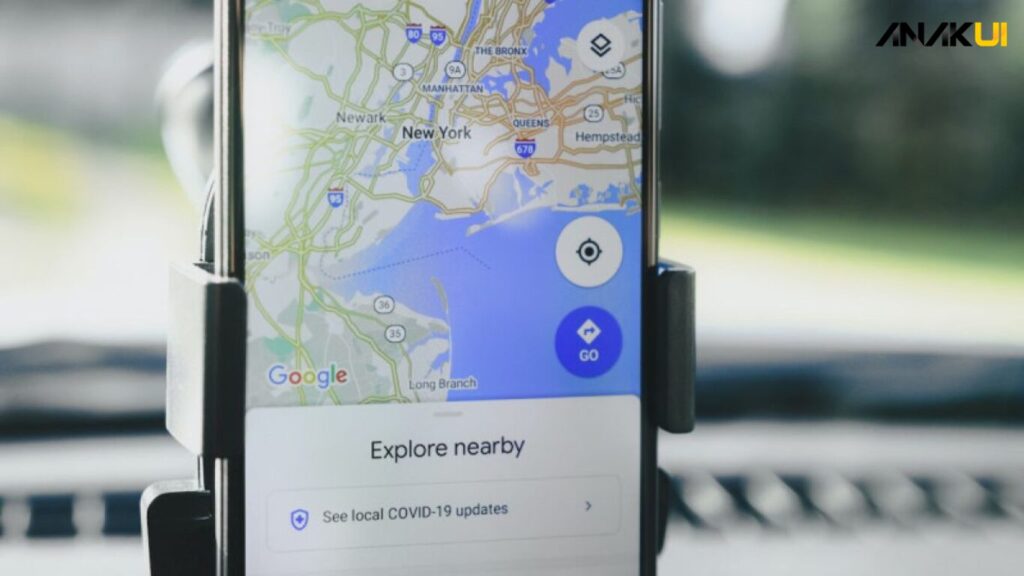
Dibawah ini beberapa langkah untuk cara mengukur jarak di Google Maps dengan mudah dan simpel :
- Buka Google Maps: Buka aplikasi Google Maps di perangkat Anda atau kunjungi situs web Google Maps di browser. Pastikan Anda telah masuk ke akun Google Anda agar dapat menyimpan dan mengakses riwayat pencarian serta opsi pengaturan yang disesuaikan dengan preferensi Anda.
- Cari Lokasi: Gunakan fungsi pencarian di Google Maps untuk menemukan lokasi awal dan lokasi akhir dari rute yang ingin Anda ukur jaraknya. Anda dapat memasukkan alamat lengkap atau hanya nama tempat untuk menemukan lokasi yang diinginkan.
- Pilih Arah Rute: Setelah menemukan lokasi awal dan akhir, pilih opsi “Arah” atau “Petunjuk Arah” untuk menentukan rute perjalanan. Pastikan Anda telah memilih mode transportasi yang sesuai, seperti mobil, sepeda, atau berjalan kaki, karena ini akan mempengaruhi perhitungan rute.
- Tentukan Titik Awal dan Titik Akhir: Di halaman arah rute, pastikan untuk menentukan titik awal dan titik akhir perjalanan. Google Maps akan menampilkan rute yang dihitung berdasarkan kendaraan yang Anda pilih. Anda juga dapat menambahkan beberapa titik perantara jika Anda ingin merencanakan rute yang lebih kompleks.
- Klik pada Rute: Setelah menentukan rute, klik pada rute perjalanan yang ditampilkan di peta. Ini akan menampilkan rincian rute di sisi kiri layar, termasuk estimasi waktu perjalanan, jarak, dan instruksi giliran.
- Pilih Pilihan “Ukur Jarak”: Di bagian rincian rute, cari opsi yang berkaitan dengan pengukuran jarak. Anda mungkin menemukan ikon penggaris atau kata-kata seperti “Ukur Jarak.” Klik pada opsi tersebut untuk memulai proses pengukuran.
- Klik pada Titik Awal: Setelah memilih opsi pengukuran jarak, klik pada titik awal rute perjalanan di peta. Anda akan melihat garis pengukuran yang terhubung ke titik ini.
- Klik pada Titik Akhir: Setelah menetapkan titik awal, klik pada titik akhir rute perjalanan. Google Maps akan menghitung jarak antara dua titik tersebut dan menampilkannya di layar, biasanya dalam satuan kilometer atau mil.
- Baca Hasil Pengukuran: Setelah mengklik kedua titik, hasil pengukuran jarak akan muncul di layar. Baca dengan seksama dan pastikan Anda memahami hasilnya. Ingatlah bahwa hasil ini hanya perkiraan dan dapat bervariasi tergantung pada rute aktual yang diambil dan kondisi lalu lintas.
Tips dan Trik Mengukur Jarak dengan Lebih Efektif
- Gunakan Fitur “Titik Pengukuran”: Jika Anda memiliki beberapa titik yang ingin Anda sertakan dalam pengukuran, gunakan fitur “Titik Pengukuran” untuk akurasi yang lebih baik.
- Pilih Unit yang Sesuai: Sesuaikan pengaturan unit pengukuran sesuai preferensi Anda. Google Maps menyediakan opsi untuk kilometer, mil, atau unit lainnya.
- Aktifkan GPS untuk Akurasi Maksimal: Pastikan GPS diaktifkan pada perangkat Anda untuk mendapatkan hasil pengukuran yang lebih akurat.
- Gunakan Mode Tampilan Terestrial atau Satelit: Mode tampilan terestrial atau satelit dapat membantu Anda melihat dengan lebih jelas lokasi yang ingin Anda ukur.
- Simpan dan Bagikan Pengukuran Anda: Setelah selesai mengukur jarak, Anda dapat menyimpan hasilnya atau membagikannya dengan teman atau rekan kerja melalui berbagai platform.
Penutup
Dengan mengikuti langkah-langkah cara mengukur jarak di Google Maps di atas, Anda sekarang memiliki keterampilan baru dalam mengukur jarak di Google Maps. Fitur ini tidak hanya bermanfaat dalam kehidupan sehari-hari tetapi juga memudahkan perencanaan dan navigasi dalam berbagai kegiatan. Jadi, mulailah menjelajahi dunia dengan lebih percaya diri, dan manfaatkan kecanggihan Google Maps untuk pengalaman yang lebih baik!